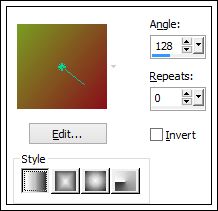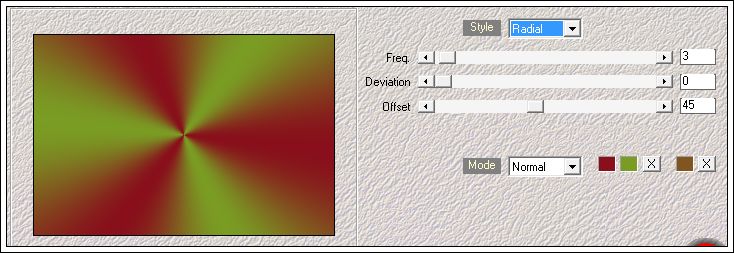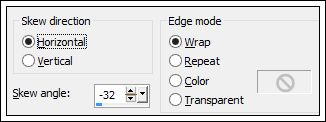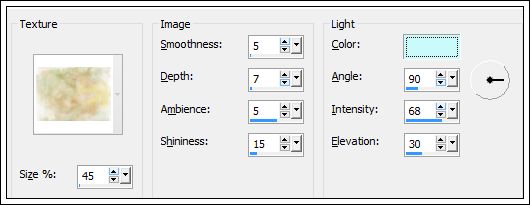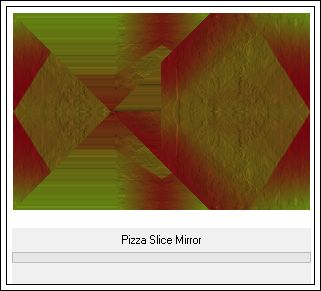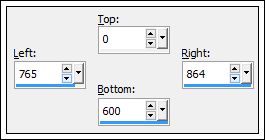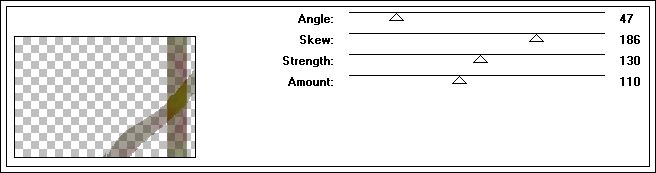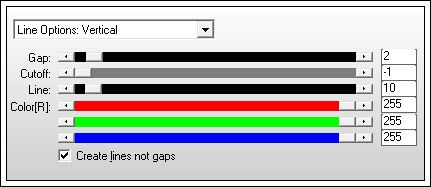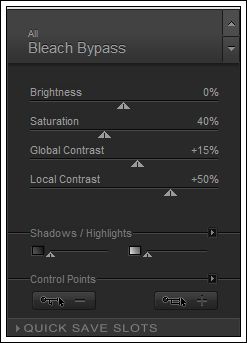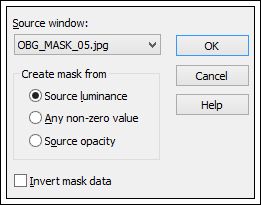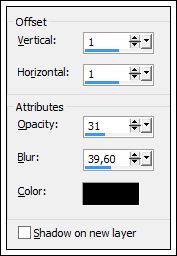EMOTIONS
Tutorial de ©Adri. Original AQUI.
Traduzido no PSP X6
Materiais Necessários:
Aclis - Dania tubes -Tube Guismo - Odette -
Mask obg - Thank you !!!!
Plugins Utilizados:
Mehdi / Wavy Lab
Simple / Pizza slice mirror
Greg factory Output / Twister
Ap Lines / Silverlining
Nik Software / Color Efex Pro 3
*** Se você usar outras cores, você pode alterar o modo de mesclagem das camadas***
01- Abra uma nova imagem transparente de 900 / 600 pixels
02- Primeiro Plano cor #7a9c23 / Segundo Plano cor #880f1b
03- Forme no Primeiro Plano um Gradiente estilo Radial Angle 128 / Repeats 0
04- Effects / Plugin / Mehdi / Wavy Lab
05- Adjust / Blur / Gaussian Blur / Radius 40
06- Effects /Geometric Effects / Skew
07- Effects / Textura Effects / Textura:Textura ial_ms_pap
08- Layers / Duplicate
09- Image / Mirror
Blend mode / Multiply
10- Opacidade / 69 %
11- Layers/ Merge/ Merge down
12- Effects/ Plugins/ Simple / Pizza slice mirror
13- Ferramenta Selection Tool / Custom Selection
14- Selections/ Promote Selection to Layer
Selections / Select None
15- Effect / Plugin / Greg factory Output / Twister
16- Repita novamente este plugin
17- Effects / Plugin / Ap Lines / Silverlining / Lines options Vertical
18- Blend Mode / dissolve
19- Layers / Duplicate
Blend Mode / Multiply
20- Layers / Merge / Merge Down21- Opacidade / 65 %
22- Blend Mode / Dodge
23- Ative a layer inferior ( raster 1 )
24- Layers / Duplicate25- Effects / Plugin / Nik Software / Color Efex Pro 3 / Beach Bypass
*** Se você usar outras cores, você pode alterar o preset do plugin Nik ***26- Layers / Arrange / Send to Bottom
27- Ative a layer <<raster 1>>
Blend Mode / Luminance
Opacidade 70 %
28- Ative a layer do topo29- Abra o tube <<acis face 01 29 06 2011>>
Image / Resize / 85 % (resize all layers desmarcado)30- Copie / Cole como nova layer / Posicione
31- Abra o tube <<by Dania >> Copie e cole como nova layerPosicione
Adjust/ Sharpness/ Sharpen
32- Layers / New raster layer
33- Preencha a layer transparente com o Gradiente35- Abra a Mask obg mask 05 e Minimize
36- Layers / New Mask Layer / From Image:
37- Effects/ Edge Effects/ Enhance
38- Layers / Merge / merge GroupImage / Mirror
39- Effects / 3D Effects / Drop Shadow
40- Layers / Duplicate
41- Blend Mode / Screen
Layers / Merge / Merge down
42- Ferramenta <<eraser tool>> apague as marcas da mask sobre os olhos da mulher
43- Image / Add Borders / 1 pixel cor #880f1b
44- Image / Add Borders / 20 pixels cor #ffffff45- Image / Add Borders / 1 pixel cor #880f1b
46-Image / Add Borders / 5 pixel cor #ffffff
47- Image / Add Borders / 1 pixel cor #880f1b
48- Image / Add Borders / 5 pixel cor #ffffff
49- Image / Add Borders / 5 pixel cor #7a9c23
50- Image / Add Borders / 30 pixel cor #ffffff
52- Image / Add Borders / 1 pixel cor #880f1bAssine seu trabalho
Redimensione se desejar
Salve como jpg.
VOLTAR
©Tutorial Traduzido por Estela Fonseca em 07/06/2015.
Obrigada Adri por me permitir traduzir seu trabalho.